iPhone 11 Proって使い勝手はどうなんだろう?
iPhone 8から買い替えだと、ホームボタンがないけど使いづらくない?
2019年9月20日に発売されたiPhone 11 Pro。
1ヶ月ほど様子見しましたが、色々と悩んだ末、iPhone 8からiPhone 11 Proに買い替えてみました。

iPhone 11 Proは、カメラ機能の進化が大きなトピックの1つですが、iPhone 8から機種変更となると、ホームボタンがなくなった場合の使い勝手が一番気になるポイントでした。
iPhone8からiPhone11Proへの機種変更してみた感想です。
- ちょっと重たい(188g)
- 操作はすぐ慣れる(ホームボタンなし)
- 付属品が変わった
今回はiPhone 11 Proの開封レビューをご紹介します!
【2021年1月5日追記】
2020年10月にiPhone11 Proを下取りに出して、iPhone 12 Proに機種変更してみました。

iPhone8からiPhone11Proに買い替えた感想
iPhone8からiPhone11Proに買い替えた感想をご紹介します。
重さが変わった
まず初めてiPhone 11 Proを持った感想は・・・

ん?ちょっと重たい・・・
です。
それもそのはず、これまで使っていたiPhone8が148gに対し、iPhone11Proが188g。



40g違うだけでこんなに違うんだ!?
とびっくりです。
ちなみに、iPhone8の前はiPhoneSEを愛用していましたが、iPhoneSEは113g。
大画面化だったり、重くなったりするのは時代の流れ、というものなんでしょうかね。
iPhone11ProをYシャツの胸ポケットに入れると重さで少しずっしりします。
操作はすぐ慣れた
そして、気になる使い勝手ですが、ホームボタンがなくてもすぐ慣れました。
ホームボタンの代わりに、画面下から上に指をなぞる『スワイプ』を多用するようになりました。
基本動作として、ホーム画面に戻りたい場合、【画面下からのスワイプ】で戻れます。
付属品アクセサリが変わった
iPhone 11 ProはiPhone8から外形が変わっこともあり、付属品やアクセサリが変わりました。
今回、iPhone 11 Pro購入にあわせて、保護ガラスフィルムとケースも購入しました。
保護ガラスフィルム
spigenケース
iPhone11Pro開封の儀


開封から今回購入したiPhone 11 Proの保護ガラスフィルムとケースもあわせてご紹介します!
選んだカラーは、ミッドナイトグリーン。
iPhone11Proの新色、発売当初から人気カラーです。
アップルオンラインストアで10月20日に注文して10月25日に届きました。



届くまで5日、意外と早かったです♪
ヤマト運輸さんで届きました。
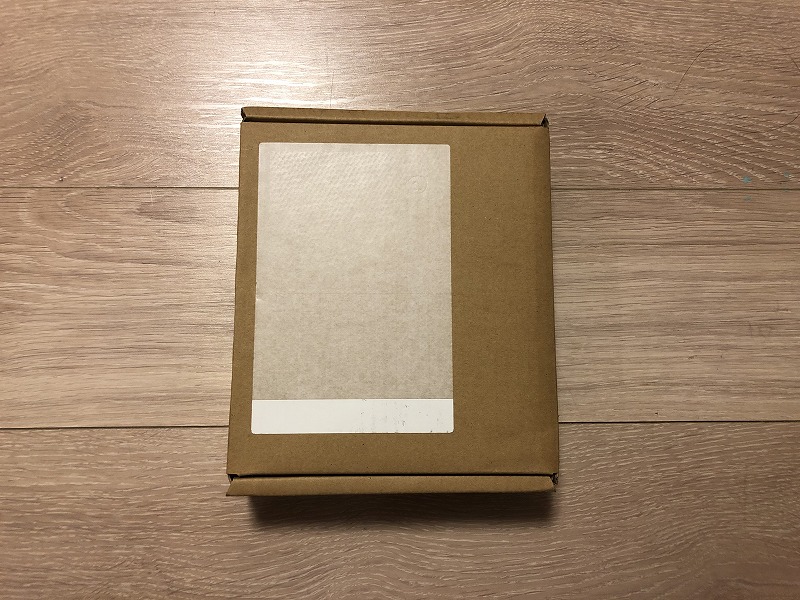
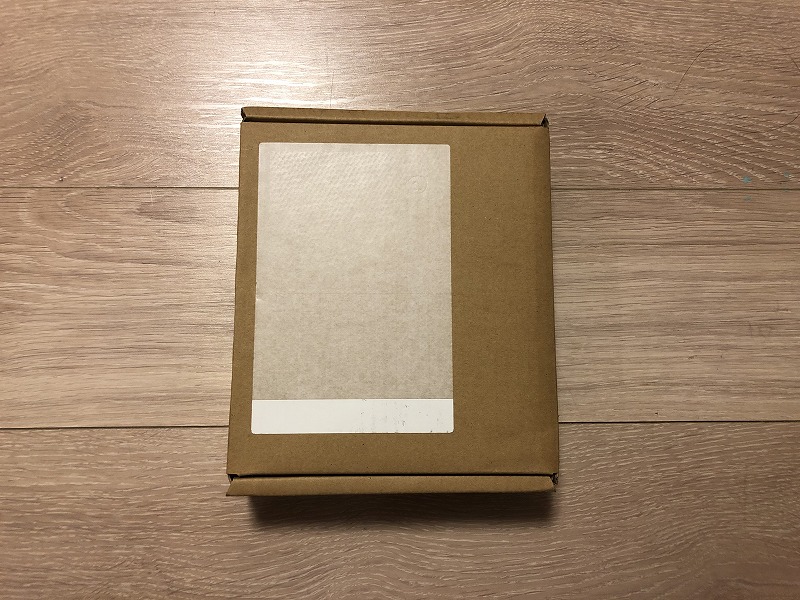
横の『DO NOT BREAK SEAL』をはがします。
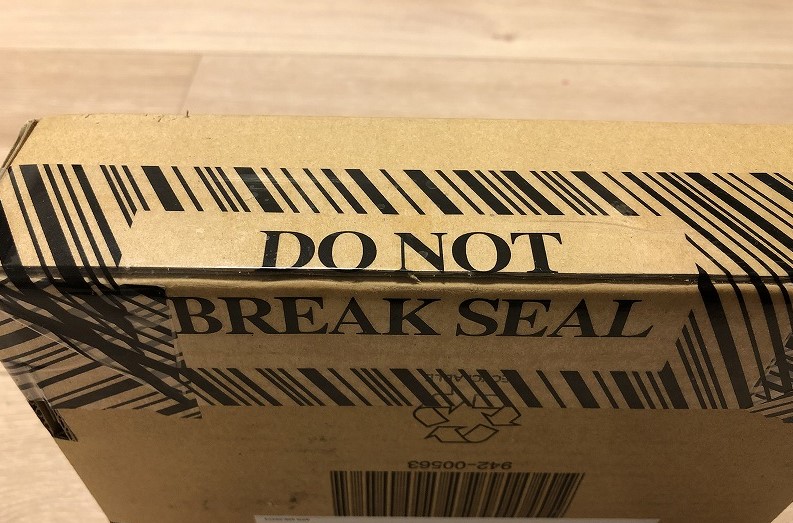
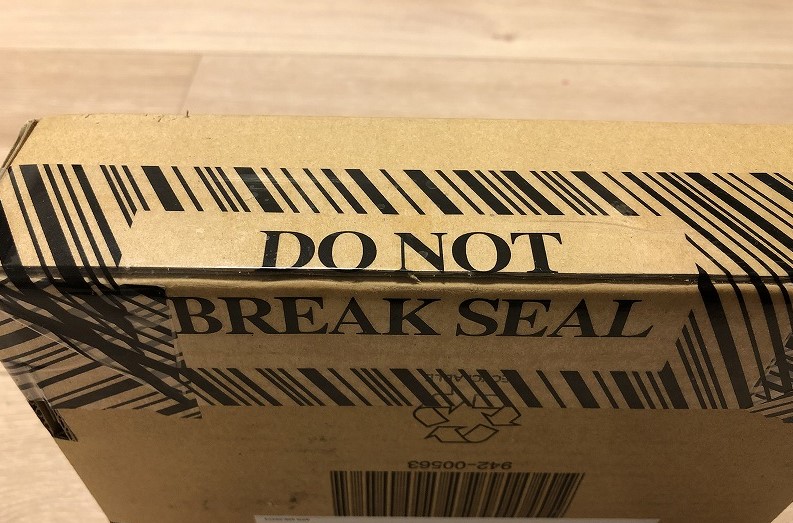
ダンボールを開けると、iPhone11Proの箱が入っていました。


フィルムをはがしてみます。


iPhone8の箱とも並べてみます。箱も少しだけ大きくなりました。


では、さっそく開封の儀!!



オープン♪


おお!なんてメタリック!!そしてミッドナイトグリーン、いい感じ♪


iPhone11Pro本体を取り出すと下には付属品がありました。


iPhone11Pro付属品を並べてみます。
- USB-C Lightningケーブル
- EarPods(Lightningコネクタ)
- USB-C 電源アダプタ





おお!コネクタ変わった?!
コネクタがUSBタイプCに変わってました。
最近のほとんどのAndroidスマホはUSB TypeCに変わっていますが、今回、パソコンや充電器に差す側がTypeCになってますね。


iPhone8に付属していた充電器と比較してみます。大きくなりましたね。
電力出力がパワーアップしてiPhoneをはやく充電できるようになりました。


指し口が従来のTypeAからTypeCに変わってます。


これまでのiPhone8で使っていた充電器やケーブルも使用できました。
今回いつもと変わったのは、USBタイプC-LightningケーブルとUSBタイプ電源アダプタですね。
iPhone11Proにガラスフィルムを貼ってみた
さっそく、開封したあとはガラスフィルムを貼ってみました。


Spigenの2枚入りで900円ほど。
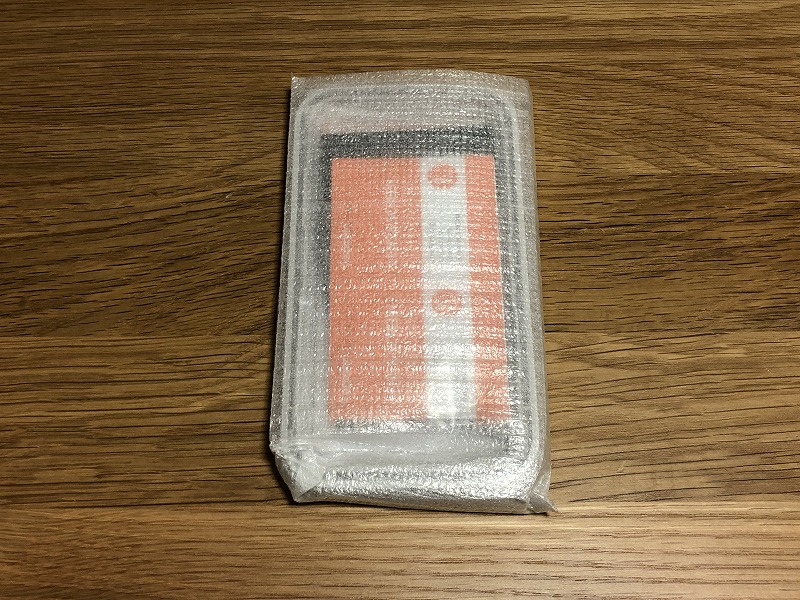
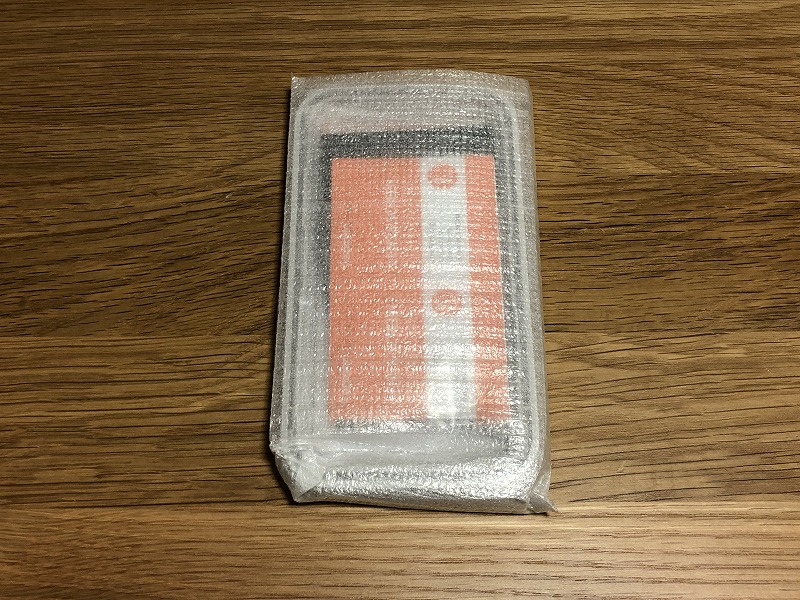
中には色々と入っています。
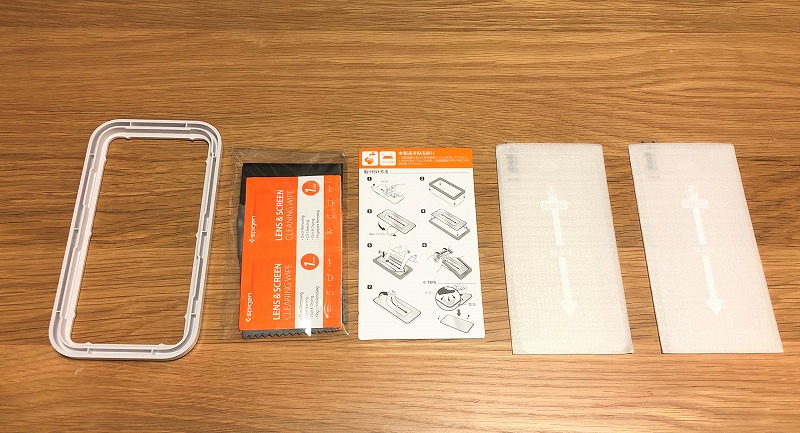
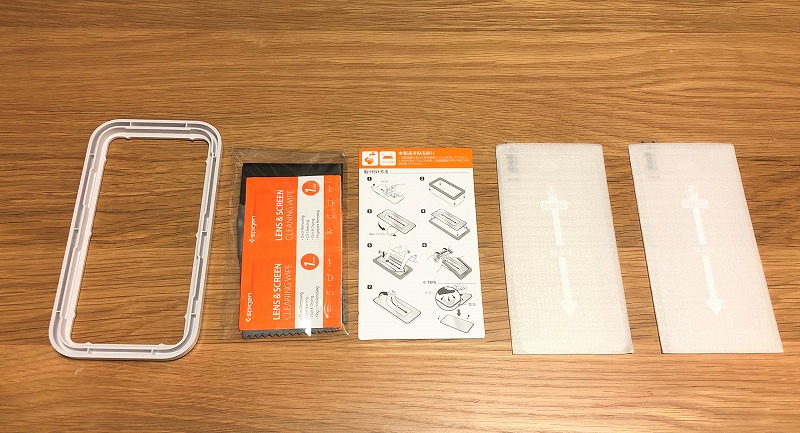
貼り付け方はとってもかんたん。
ガイドをiPhoneにはめて(ちょっと固めなので注意)、裏のシールをはがしてガイドにあわせて貼るだけ。


ちょっと気泡がはいってしまいましたが、指で押して空気を抜きつつ表のシールをはがしたら完了です。
ずれることなく、かんたんに貼れておすすめです♪
iPhone11Proにケースをつけてみた
次は、ケースをつけてみます。
ケースは好みがあると思いますが、愛用のSpigenを買ってみました。
お値段2000円くらい。
せっかくの新色なのでクリアケースにしました。
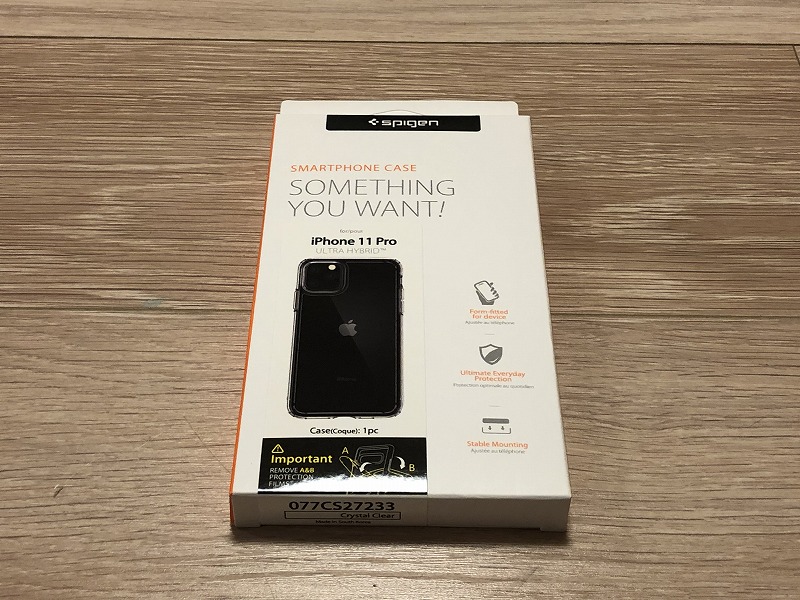
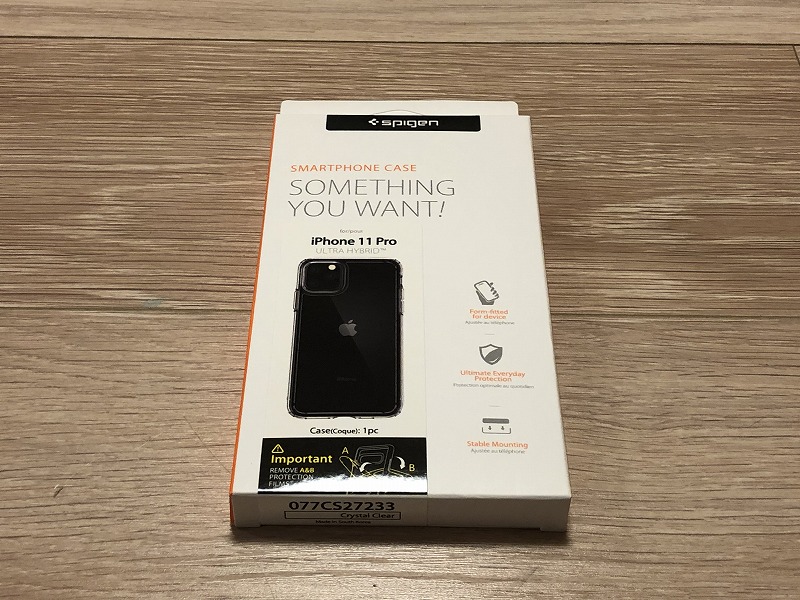
内側と外側にシールが貼ってあるのではがします。
ケースを付ける前にSIMカードを入れるのをお忘れなく。


装着後はこんな感じです。


裏面はこんな感じ。


うん、いい感じ♪
メタリック感は損なってしまいましたが、やむなし。
せっかくなので、iPhone8と並べてみます。
大きさ自体はそんなに変わってないですね。


ついでに、iPhoneSEと並べてみると・・・


これは明らかに違いますね。
iPhoneSEを使っていた頃は画面の大きさにあまりこだわりはなかったですが、iPhone8、そしてiPhone11Proに変えてみて、大画面の恩恵を感じています。
iPhone 11 Proの使い勝手はどんな感じ?
iPhone8から買い替えて一番気になるのが、ホームボタンがないところ。
あと、セキュリティとして指紋認証から顔認証になってどうなったか。
結果としては、ホームボタンがなくても気になりませんでした。
・・・がちょっと変わった点をご紹介。
ホーム画面に戻りたい
ホームボタンを押す場合って、アプリを起動していてホーム画面に戻る場合が多いと思います。
そんなときは、



画面下から上にスワイプ(指でなぞる
これで大体のことは出来ます。
アプリをタスクキルしたい
ホームボタンのダブルクリックでよくアプリを『タスクキル』していました。
そんなときは



画面下からゆっくりちょっとだけスワイプしてそのまま停止(ホールド)!
これまでiPhone8のホームボタン二連打で表示させていたマルチタスクは、下から上にスワイプ⇒そのままホールドで出来ます。
すると起動している複数のアプリが表示されるので、このマルチタスク画面で『タスクキル』したいアプリを上にスワイプすれば出来ます。
コントロールセンターを出したい
コントロールセンターを出したい。
そんなときは



画面右上から下へスワイプ!
こんな感じでいつものコントロールセンターが表示されます。
WiFiのオンオフとかに便利ですよね。
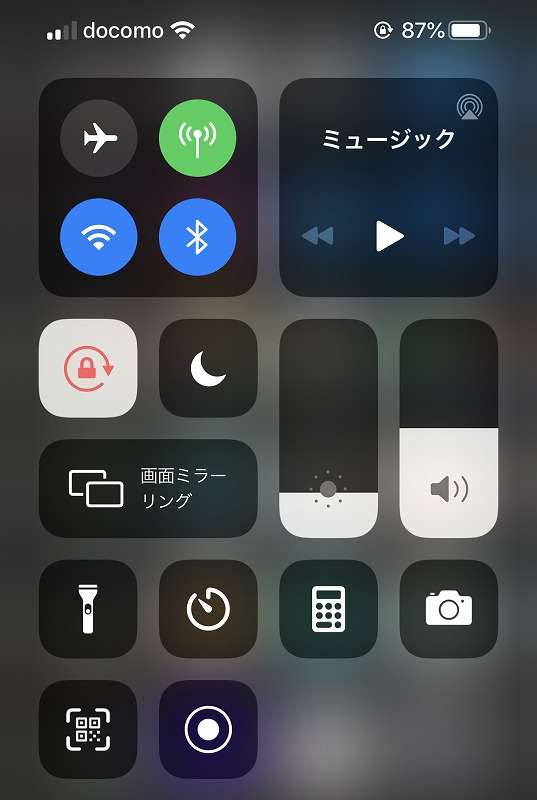
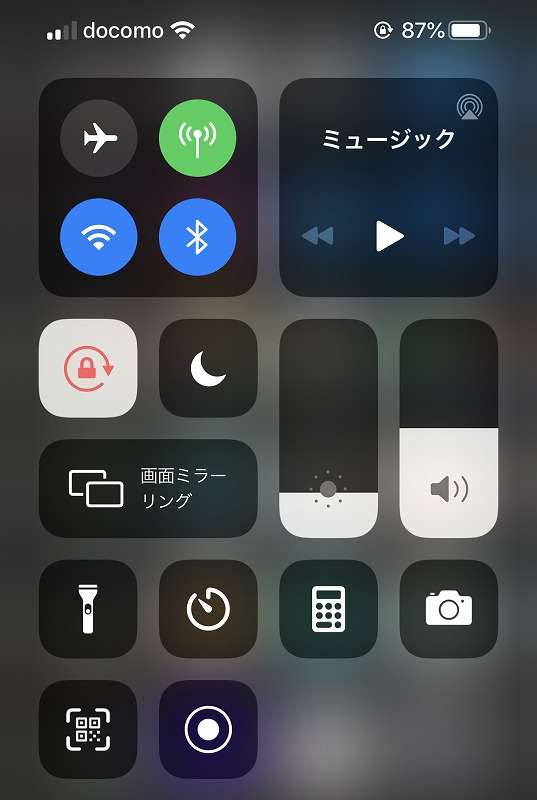
画面を保存(スクショ)したい
あと、1つ困ったのが画面のスクリーンショット。
iPhone8では、右サイドボタンとホームボタンの同時押しでしたが・・・



右サイドボタンと左の音量ボタンの同時押し!
これでかんたんにスクショ出来ました。
iPhone8からiPhone11Proに機種変更して操作で困ったのはこれくらいです。
顔認証はけっこうはやい
顔認証については、メガネをかけててもメガネをはずしても認証してくれました。
暗いところでも認識してくれますし、iPhoneを持ち上げて画面を見ると既に認証は完了しています。



うん、意外と指紋認証よりも早いぞ!
ただし、認証したあと、画面上にスワイプしないとホーム画面にいけません。
これはもはや慣れ、ですかね。
- iPhoneの画面を見るだけでロック解除可能!
- メガネありなしでも問題なし!
- 暗いところでもある程度OK!
iPhone11Pro開封まとめ
iPhone8からiPhone11Proに買い替えてみました。
- ちょっと重たい(188g)
- 付属品が変わった(USBタイプC対応)
- 操作はすぐ慣れる(ホームボタンなし)
ガラスフィルムやケースもいい感じです。
ちょっと重くなっていたり、iPhone本体側ではないですが付属品がUSBタイプCに変わっていたり。
ホームボタンがなくても操作はすぐ慣れました。
その後、iPhone12Proに機種変更してみたので、ぜひこちらの記事も御覧ください!





コメント